آموزش فرمول نویسی در اکسل + تصاویر
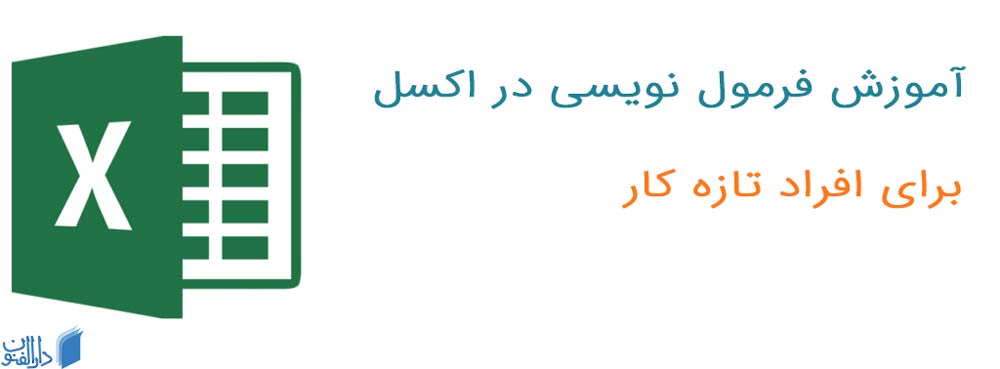
تسلط بر فرمول های اکسل در تجزیه و تحلیل های مالی و داده های آماری بسیار مهم است. این نرم افزار مایکروسافت در تمامی مراکز ابزار اصلی تجزیه و تحلیل داده ها محسوب می شود.
این نرم افزار موارد کاربردی بسیار زیادی دارد و شاید هم به همین دلیل است که آموزش فرمول نویسی در اکسل در دوره های آموزشی ICDL جزو مهمترین سرفصل ها محسوب می شود.
“دارالفنون، جایی که ایدهها به واقعیت تبدیل میشوند.”
جدول محتوا
محاسبات با اکسل
به طور معمول برای انجام محاسبات با این نرم افزار می توان از دو راه کلی شامل فرمول نویسی در اکسل و استفاده از توابع بهره برد.
1-فرمول نویسی در اکسل
فرمول شامل یک عبارت است که به عنوان دستور العمل محاسبات ریاضی را را بر روی داده های متغیر عمل می کند.
برای مثال اگر تعریف کنیم که باید سه داده از سه خانه جدول باید با یکدیگر جمع شده و حاصل در خانه چهارم نمایش داده شود، یک نمونه ساده از فرمول نویسی در اکسل را ایجاد کرده ایم. A4=A1+A2+A3 یک مثال ساده برای این مورد است.
2-استفاده از توابع اکسل
توابع فرمول های از پیش تعریف شده اکسل هستند. استفاده از توابع نیاز به فرمول نویسی دستی در اکسل را از بین برده و کار شما را به مراتب راحت می کند. از ساده ترین توابع اکسل می توان به جمع، ضرب، تقسیم، میانگین و سایر موارد پایه ای دیگر اشاره کرد.
پنج روش برای صرفه جویی در وقت برای درج داده ها در اکسل
هنگام تجزیه و تحلیل داده ها، پنج روش معمول برای درج فرمول های اصلی در Excel وجود دارد. که در میان این 5 روش هر استراتژی مزایای خاص خود را دارد، که در ادامه به بررسی آن ها خواهیم پرداخت:
1. درج ساده فرمول در اکسل : تایپ فرمول در داخل سلول
تایپ فرمول در یک سلول یا نوار فرمول، ساده ترین روش درج فرمول های اصلی در Excel است. این فرآیند معمولاً با تایپ یک علامت مساوی به همراه نام تابع یا مقادیر و دستور العمل های مورد نظر انجام می شود.
فرمول نویسی در اکسل کاملاً هوشمندانه عمل می کند و به محض وارد کردن حروف ابتدایی نام تابع، آن را به شما پیشنهاد می کند. در این زمان یک پنجره پاپ آپ لیستی از توابع اکسل را به شما نشان می دهد، که با حرکت به روی آن و فشردن کلید Enter می توانید از آن استفاده کنید.
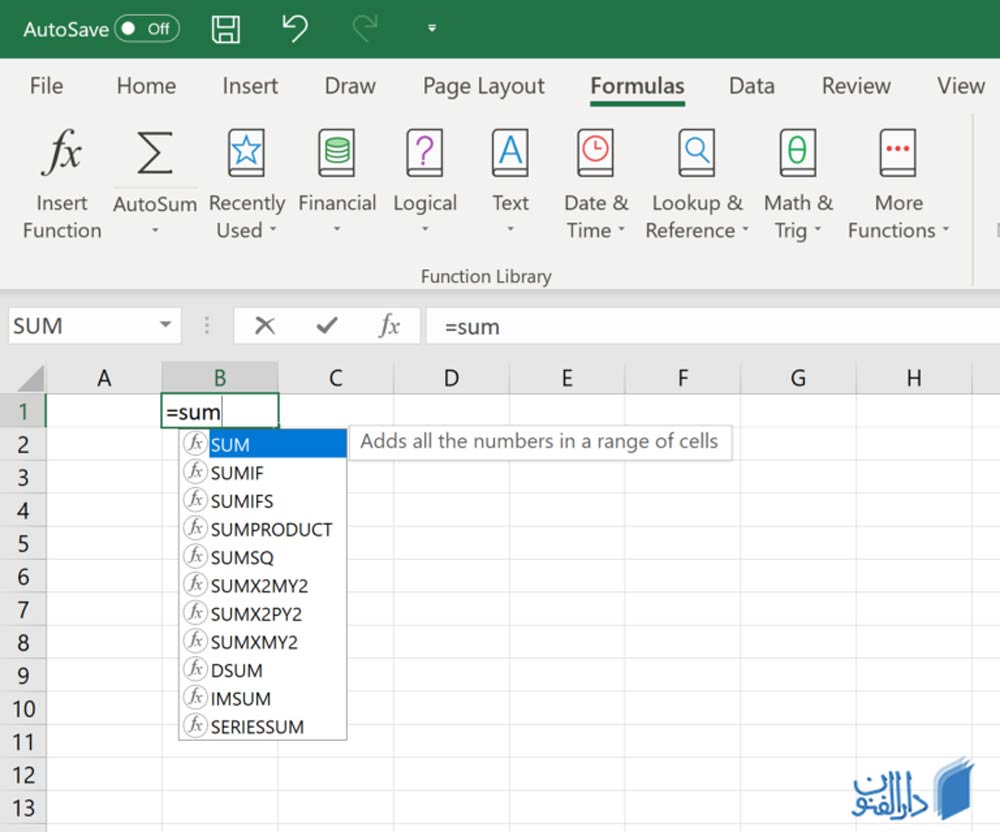
2. استفاده از گزینه درج تابع از برگه فرمول ها
اگر می خواهید کنترل کاملی روی درج توابع داشته باشید، استفاده از دیالوگ باکس Excel برای ورود توابع تنها چیزی است که نیاز خواهید داشت. برای این کار باید به تب فرمول ها بروید و اولین گزینه یعنی Insert Function را انتخاب کنید. این کادر شامل تمامی فرمول های اکسل است که برای تحلیل داده ها و اعداد به آن ها احتیاج دارید.
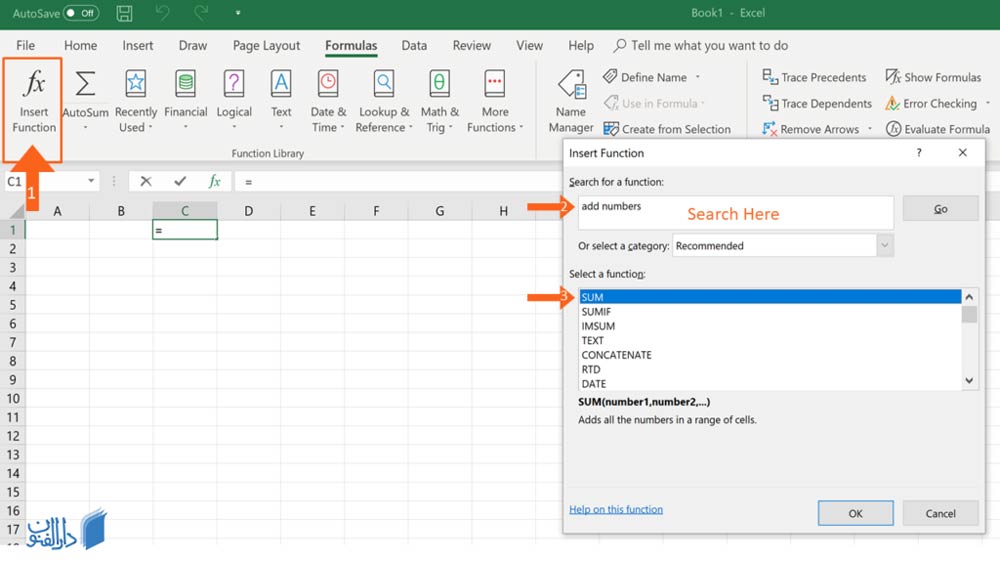
3. انتخاب فرمول از یکی از گروه های موجود در Tab فرمول ها
این گزینه برای افرادی مناسب است که می خواهند به سرعت توابع مورد علاقه خود را جستجو کرده و بیابند. برای یافتن این فهرست، کافی است به تب Formulas رفته و گروه مورد نظر خود را انتخاب کنید.
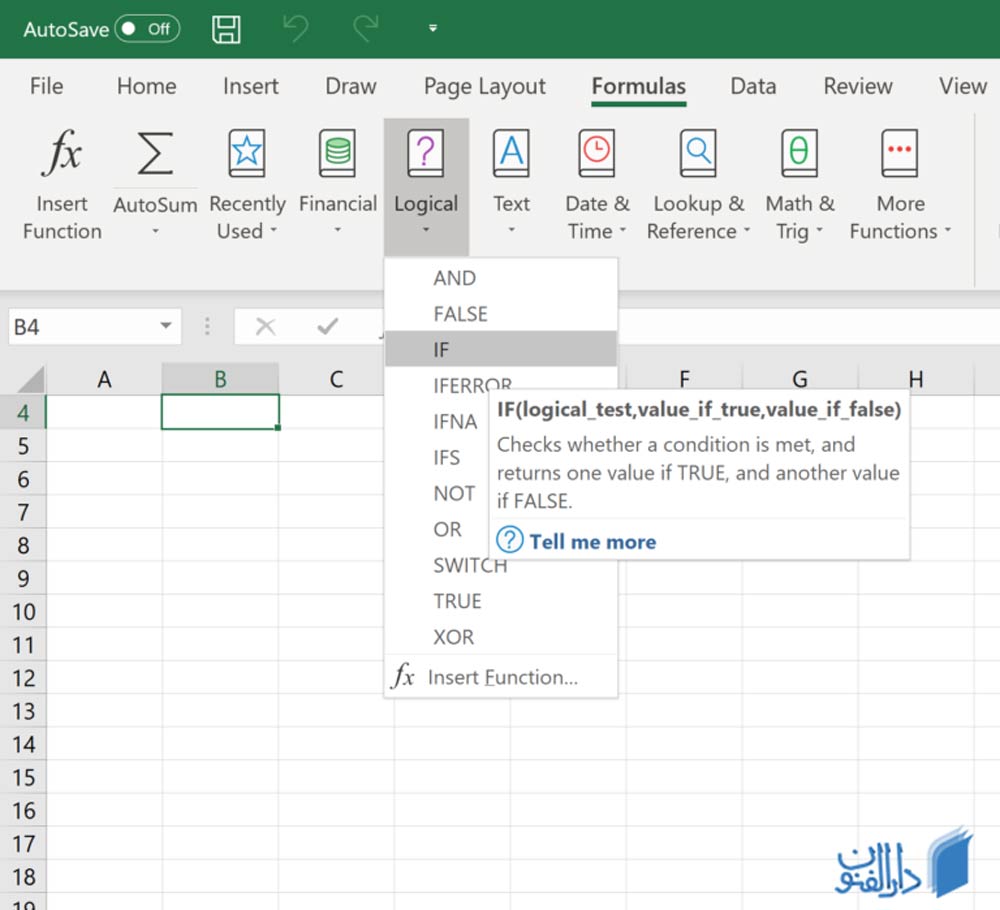
4- استفاده از گزینه AutoSum
برای کارهای سریع و روزمره، عملکرد AutoSum می تواند در فرمول نویسی ها بسیار مفید واقع شود. برای این کار کافی است در قسمت سمت راست و بالای صفحه در تب home بر روی Autosum کلیک کنید. سپس بر روی فلش کوچک کلیک کنید تا فرمول های پنهان دیگر نیز نشان داده شود.
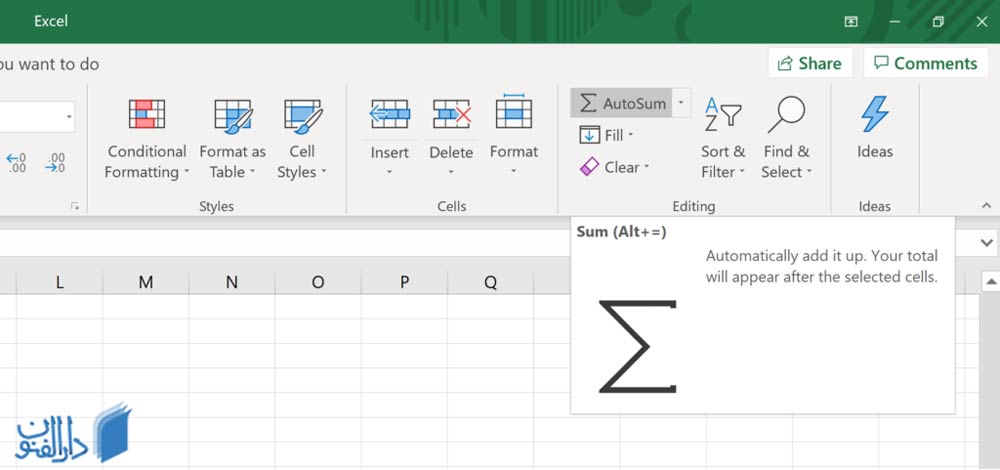
5. درج سریع: استفاده مجدد از برگه های پیشتر استفاده شده

اگر قصد داشتید برای فرمول نویسی در اکسل از توابعی که اخیراً استفاده کردید، به طور مجدد استفاده کنید، کافی است به تب فرمول ها رفته و سومین گزینه از سمت چپ را برگزینید.
7 مورد از فرمول های پرکاربرد اکسل
حال که اکنون می توانید فرمول ها و عملکردهای دلخواه خود را به درستی وارد کنید، وقت آن رسیده است که برخی از کارکردهای اساسی اکسل را بررسی کنیم.
1. فرمول جمع در اکسل
عملکرد SUM اولین فرمول در اکسل است، که باید با آن آشنا شوید. این فرمول اکسل معمولاً مقادیر حاصل از ستون ها یا ردیف هایی از محدوده انتخابی شما را با یکدیگر جمع می کند. این فرمول به شکل زیر نوشته می شود:
=SUM(number1, [number2], …)
برای مثال در مورد این فرمول می توان به چند مورد زیر اشاره کرد:
- =SUM(B2:G2) از این فرمول برای جمع زدن خانه های دوم از حرف اول تا حرف بعدی استفاده می شود.
- =SUM(A2:A8) از این فرمول برای جمه زدن خانه های یک ستون استفاده می شود.
- =SUM(A2:A7, A9, A12:A15) از این فرمول برای جمع زدن مقادیر یک ستون به جز سلولی خاص استفاده می شود.
- =SUM(A2:A8)/20 این مورد نمونه از تبدیل یک تابع اکسل به فرمول است که مقدار مجموع را بر عدد دلخواه تقسیم می کند.
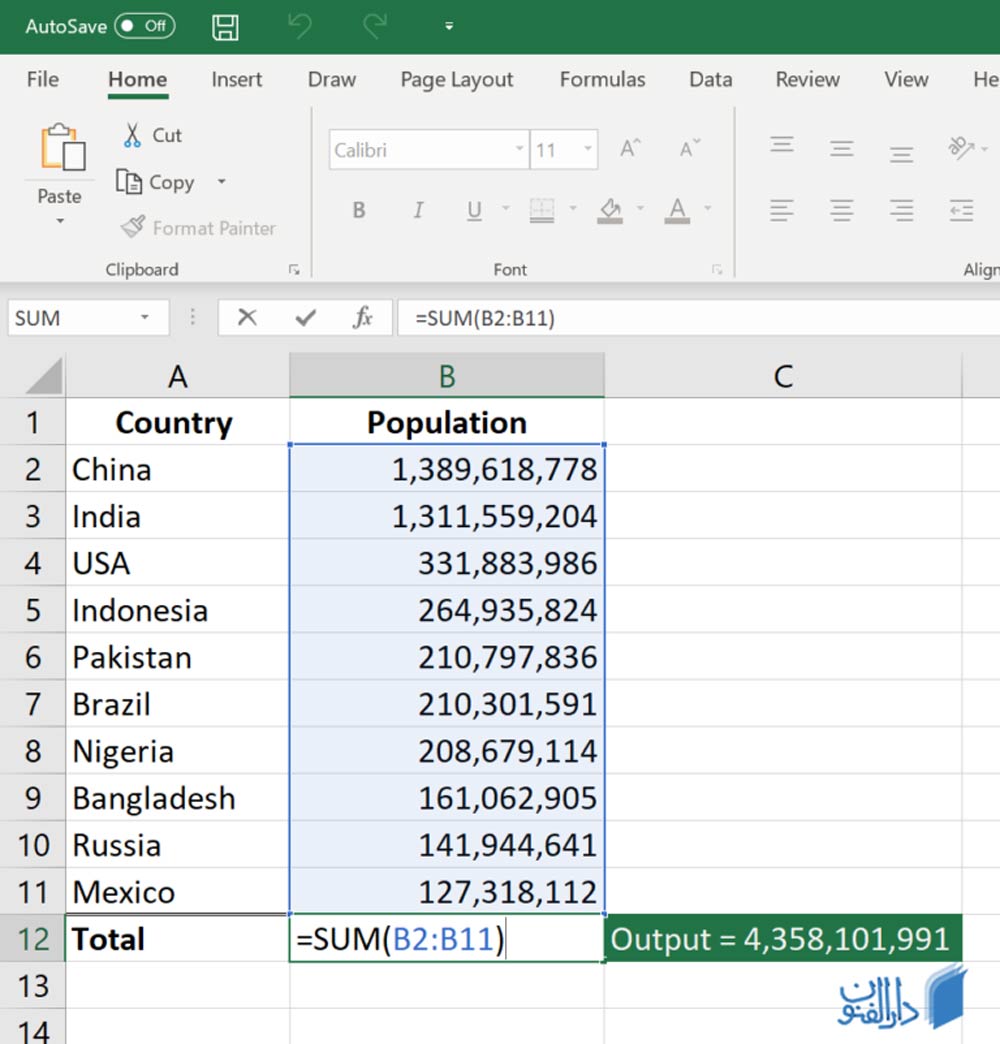
2. تابع میانگین
عملکرد AVERAGE فرمولی درون سازی شده برای اکسل است که میانگین یک سری داده خاص را برای شما محاسبه می کند. نمونه های زیر شامل دو مورد از استفاده های این تابع است:
- =AVERAGE(number1, [number2], …)
- =AVERAGE(B2:B11) : این عملکرد میانگین ده خانه b2 تا b11 را محاسبه می کند.
3.تابع تعداد
عملکرد COUNT تمام سلول های پر در یک محدوده معین را شمارش می کند.
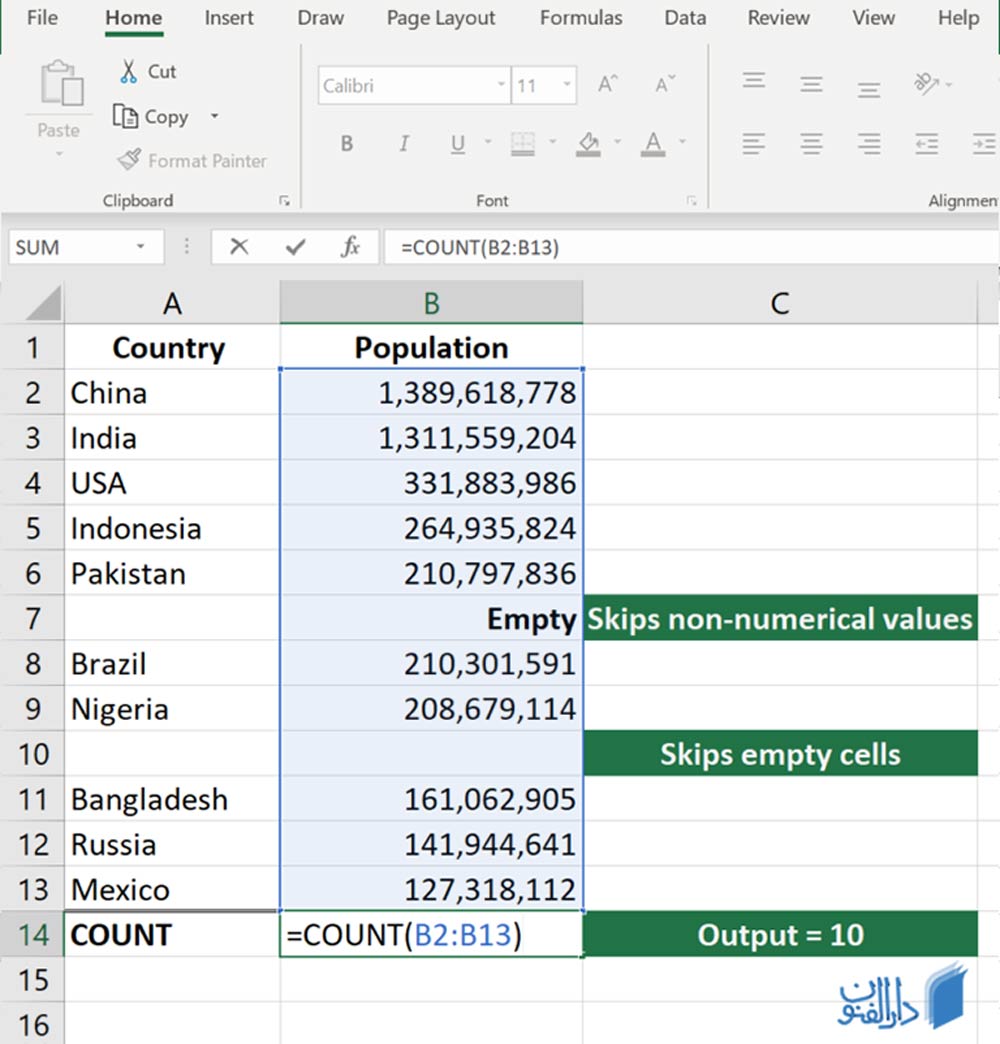
4. COUNTA
مانند عملکرد count تابع COUNTA نیز همه سلول های یک رنج را شمارش می کند. تفاوت این دو در زمینه در نظر گرفتن خانه های غیر عددی است. یعنی برخلاف COUNT که فقط اعداد را حساب می کند، این دستور، تاریخ، زمان، رشته ها، مقادیر منطقی، خطاها، رشته های خالی یا متن را نیز شمارش می کند.
5. تابع شرطی IF در اکسل
توصیه می شود چنانچه قصد استفاده های جدی از نرم افزار Excel را دارید، این بخش از آموزش فرمول نویسی در اکسل را با دقت هرچه بیشتر مطالعه کنید. اگر می خواهید داده های خود را مطابق با یک منطق مشخص مرتب سازی کنید، باید از عملکرد IF استفاده کنید. بهترین موضوع در مورد تابع IF آن است که می توانید از آن بر روی ترکیبی از فرمول ها استفاده کنید. موارد زیر چند نمونه از کاربردهای تابع IF هستند:
- =IF(logical_test, [value_if_true], [value_if_false])
- =IF(C2<D3, ‘TRUE,’ ‘FALSE’) : این فرمول در اکسل با بررسی میزان بزرگتر بودن یک سلول از دیگری مقداری معادل صحیح یا غلط را باز می گرداند، که می توان از آن برای مصارف بعدی استفاده کرد.
- =IF(SUM(C1:C10) > SUM(D1:D10), SUM(C1:C10), SUM(D1:D10)) : نمونه ای از یک منطق پیچیده IF. ابتدا C1 تا C10 و D1 تا D10 را جمع می کند ، سپس این جمع را مقایسه می کند. اگر مقدار C1 تا C10 از جمع D1 تا D10 بیشتر باشد ، آنگاه مقدار سلول را برابر با مقدار C1 تا C10 می کند. در غیر این صورت ، آن را SUM داده های D1 تا D10 می کند.
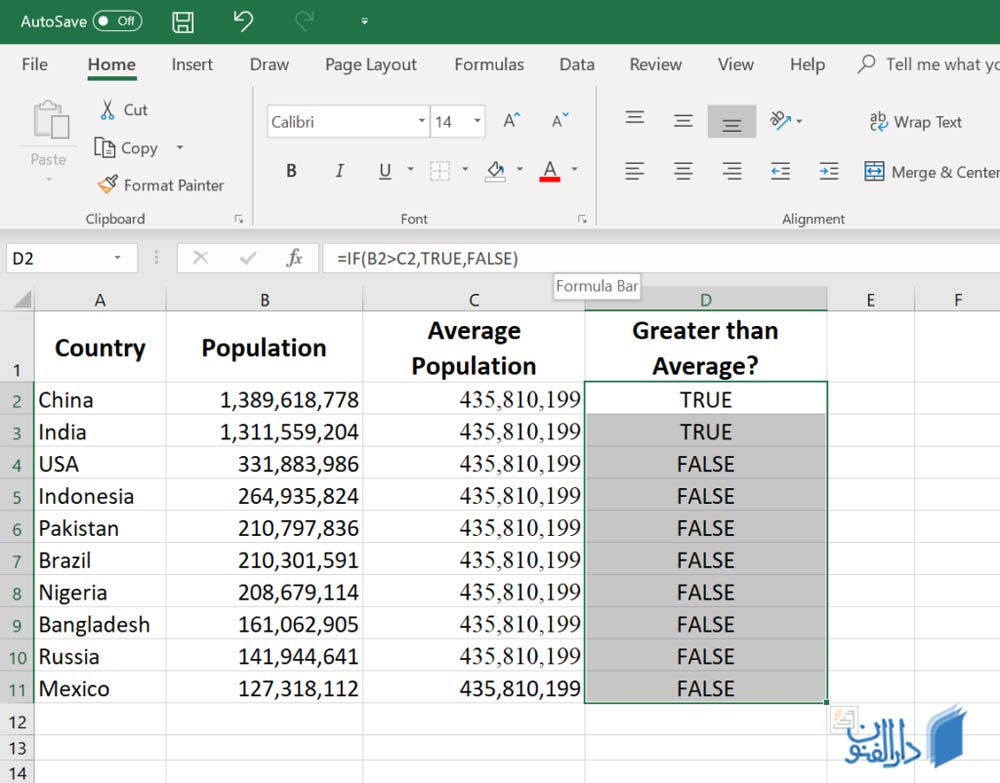
6. TRIM
عملکرد TRIM این اطمینان را ایجاد می کند که توابع شما به دلیل عدم استفاده از فضاهای برخی از سلول ها خطا برنمی گردانند. این تابع تضمین می کند که تمام فضاهای خالی نادیده گرفته می شوند.ضمناً بر خلاف سایر فرمول ها که چند متغیر داشتند و بر روی یک ستون یا سطر کار می کردند، این فرمول تنها یک ورودی گرفته و بر روی یه سلول کار می کند و برای استفاده روی سلول های دیگر باید آن را بر روی سایر سلول ها گسترش دهید.
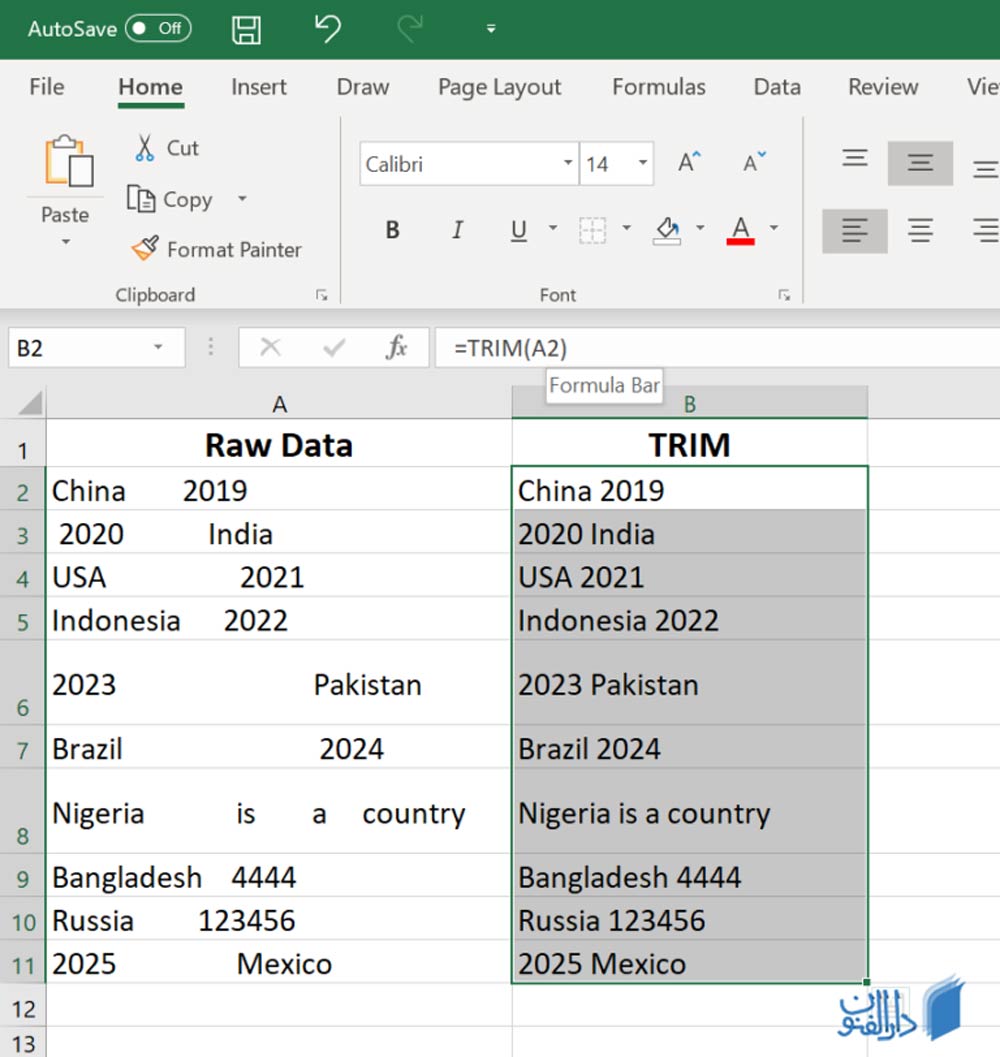
7. MAX & MIN
توابع MAX و MIN در یافتن حداکثر تعداد و حداقل تعداد در یک سری مقادیر استفاده می شوند:
- =MIN(number1, [number2], …)
- =MIN(B2:C11): این فرمول در دو ستون B و C از سطر های دوم تا 11 ام کمترین مقدار را یافته و بازگردانی می کند.
- =MAX(number1, [number2], …)
- =MAX(B2:C11): این فرمول در دو ستون B و C از سطر های دوم تا 11 ام بیشترین مقدار را یافته و بازگردانی می کند.
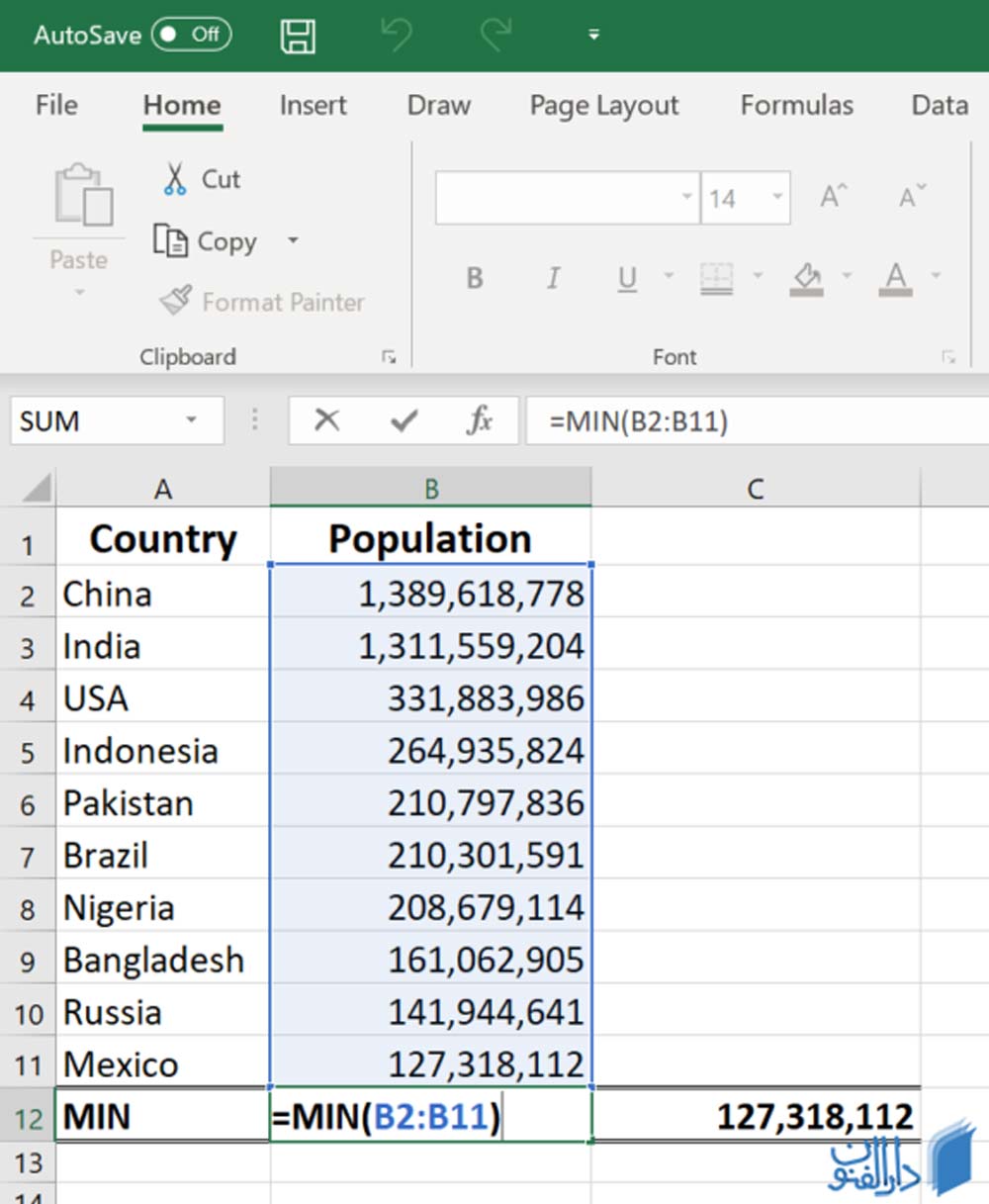
نتیجه گیری
مطلبی که در مورد آموزش فرمول نویسی در اکسل خواندید، از وب سایت CFI به فارسی باز گردانی شده است. این مطلب می تواند برای یادگیری اکسل مناسب باشد، اما برای یادگیری مطالب بیشتر و کامل تر این سرفصل ها باید در دوره آموزش ICDL شرکت کنید.

